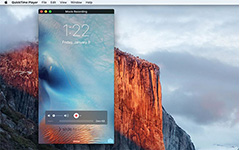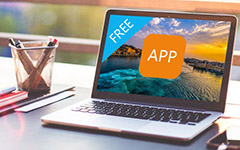Aktivér Siri fra iPhone 6s til "Hey Siri"
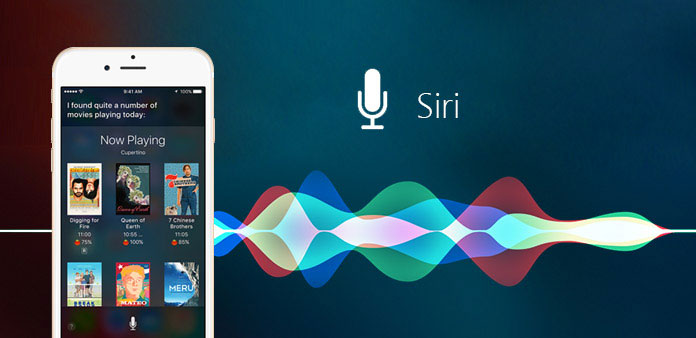
Vil du lave en ny ven, hvem vil altid give de oplysninger du har brug for i sekunder? Eller har du brug for nogen til at tale med dig om midnat uden at falde i søvn? Siri er din loyale assistent designet i iPhone, når du har aktiveret Siri, bruger du Siri som søgemaskine, Google Maps og administrerer alle applikationer installeret direkte på iPhone. Det lyder godt, ikke? Denne artikel har til formål at vise dig, hvordan du konfigurerer Siri til iPhone 6'er og brugervejledningen til ofte optrådte situationer.
Del 1: Sådan aktiveres Siri på iPhone 6s
Følgende er detaljerede trin for at aktivere Siri til iPhone, hvorefter Siri kan hjælpe dig med at sende beskeder, tjek kalendere, søge efter det nærmeste marked eller bare chatte med dig for at dræbe tid.
Trin 1: Aktiver Siri på Indstillinger
Åbn "Indstillinger" og vælg derefter "Generelt" i tredje af indstillingsmenuen. Klik på "Siri" mulighed for at foretage yderligere redigeringsopgaver. Tænd "Siri" til grønt, derefter kan du tale med Siri ved at trykke på og holde Home-knappen på iPhone. Der er også en nemmere metode til at bruge Siri til iPhone uden at trykke på Home-knappen, ved at aktivere Tillad "Hey Siri" valg. Senere skal du indstille "Sprog", "Stemmekøn" og "Stemmefejl", hvis du vil have noget særligt.
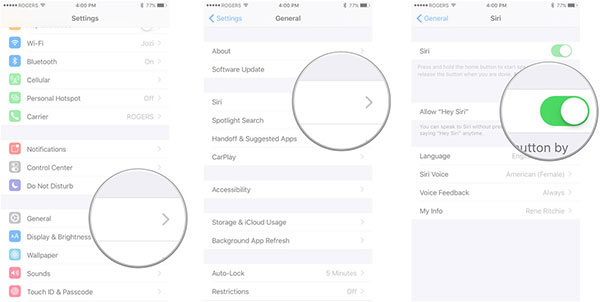
Trin 2: Træn "Hey Siri" for at genkende din stemme. (Valgfri)
Hvis du skifter Hey Siri på, skal du træne din iPhone for at indstille din stemme som standard og eneste nøgle. I et andet ord skal du optage din stemme på forhånd for at forhindre andre i at bruge din iPhone og kommandere Siri direkte.
Så snart "Hey Siri" er tændt, skal du trykke "Set Up Now" og starte iPhone Siri træning. Siri vil anbefale dig alt hvad du skal sige, du siger bare som skrevet på din iPhone-skærm, for at vække Siri for iPhone op. Hele processen kan afsluttes i tre sætninger, gentag Hey Siri, når du bliver bedt om det tre gange, og så siger Hey Siri, hvordan er det om og Hey Siri, det er mig endelig, ramt Udført at færdiggøre. Fra da af har Hey Siri aktiveret, med kun din stemme kan genkendes.
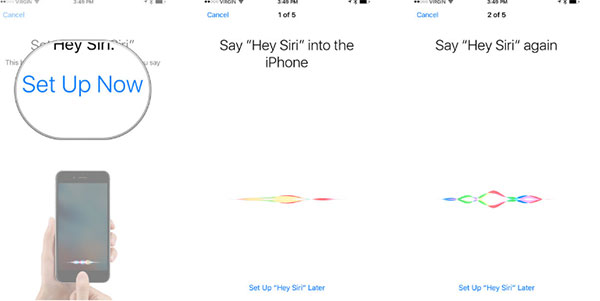
Del 2: Sådan bruges Siri på iPhone 6s
Der er mange situationer, du kan tale med Siri og hæve dine krav. Og du er ikke tvunget til at bruge Siri kun i kort afstand. Headsettet eller en anden Bluetooth-enhed kan også gøre det samme arbejde. Senere, kør Siri i de tilsvarende operationer, der er nævnt nedenfor.
Metode 1: Tryk på knappen Home for at tale med Siri
Det kan konkluderes i en sætning, at bruge Siri til iPhone med Home-knappen til at tænde. Hold og tryk på din Home-knap, indtil Siri vises, og sig Hey Siri for at aktivere. Senere, sig hvad du har brug for Siri at gøre inden for din iPhone. Siri vil høre det øjeblik du længe trykker på Home-knappen.
Metode 2: Brug "Hey Siri" for at tænde Siri
Eller du kan indstille startskærmen gratis ved hjælp af Hey Siri. Den nøjagtige funktion til at tænde den har allerede nævnt ovenfor. Du kan føle dig forvirret med fjernelse af hjemme-knappen. Faktisk skal du sørge for at din stemme kan høres uden fjern afstand. Sig Hey Siri højt nok til at aktivere Siri til iPhone, og så fortælle Siri, hvad de skal gøre.
Bemærk: Rediger Miss-heard Command fra Siri
Det er uundgåeligt, at Siri vil savne - høre eller savne - forstå dit krav nogle gange. Du kan gentage det, eller bare redigere den forkerte del manuelt. Hvis Siri mislykkes i at genkende din kommando hele tiden, så skal du rette Siri på iPhone med sidstnævnte løsning.
Tryk på teksten, du talte på skærmen for at redigere og foretage ændringer, tryk "Udført" nederst til højre for at afslutte Siri-kommandofiksering.
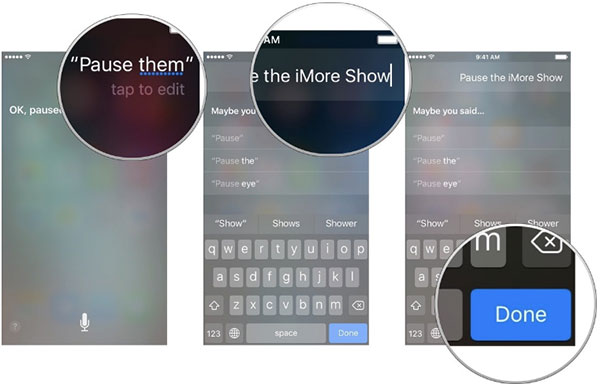
Del 3: Få Siri Alternative APP'er på iPhone
Selvom Siri er kraftfuld, er der også nogle begrænsninger og alternative applikationer, der erstatter Siri på iPhone med et andet voice dictation program. For eksempel arbejder Siri kun på iPhone 4S, iPhone5, iPhone 5C, iPhone 5S, iPhone 6, iPhone 6 Plus, iPhone 6, iPhone 6 Plus, iPhone 7 og iPhone 7 Plus. De ældre versioner af iOS-enheder er desværre udelukket. Du skal ikke bekymre dig om det, her er to Siri til iPhone-alternativer til alternative genkendelsesprogrammer, du kan henvende dig til.
1. Dragon Go
Dragon Go understøtter iOS 4.0 eller senere brugere af stemme diktatannonce gør lignende job Siri gør på iPhone. Det er nemt at starte med at klikke på det røde ikon øverst til højre. Og der er også indbyggede programmer til at hjælpe dig med at finde målobjekter. Selvom Siri alternativ app kører nogle gange langsomt.
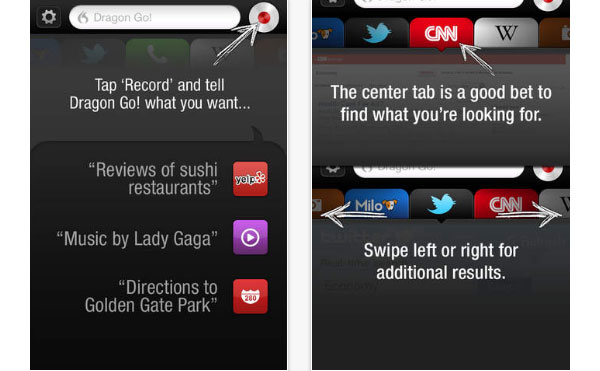
2. Vlingo
Vlingo er den gratis stemmegenkendelses-app, du kan installere på iPhone, med Siri-lignende stemmeassistent, det kan gøre lignende arbejde, Siri kan gøre, for at styre iPhone-opgaver, sende opdateringer til Twitter og Facebook, sende e-mails, skrive ned noter, opslagstider på kortet og mange andre til at styre daglige opgaver med Vlingo. Selvom stemme nøjagtigheden er lidt dårlig, kan det installeres en stemmestyret app, der kan forbedre den.
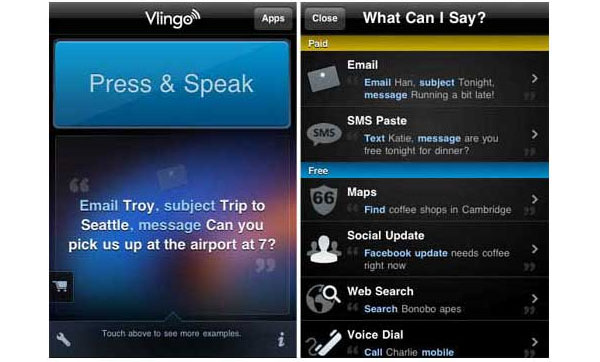
Konklusion
Med de ovennævnte operationer om Siri for iPhone aktiveret og brug har nævnt, vil tingene blive meget lettere. Bare tryk på knappen Hjem, eller for at sige Hey Siri, for at aktivere Siri til arbejdstilstand, og betjen det som din smart søgemaskine. Din stemme er nok for Siri på iPhone for at genkende og henvise til. Når din lyd er blevet trænet i Siri, vil andre ikke have adgang til din personlige Siri, selvom "Hey Siri" er oprettet.